User manual - File 2
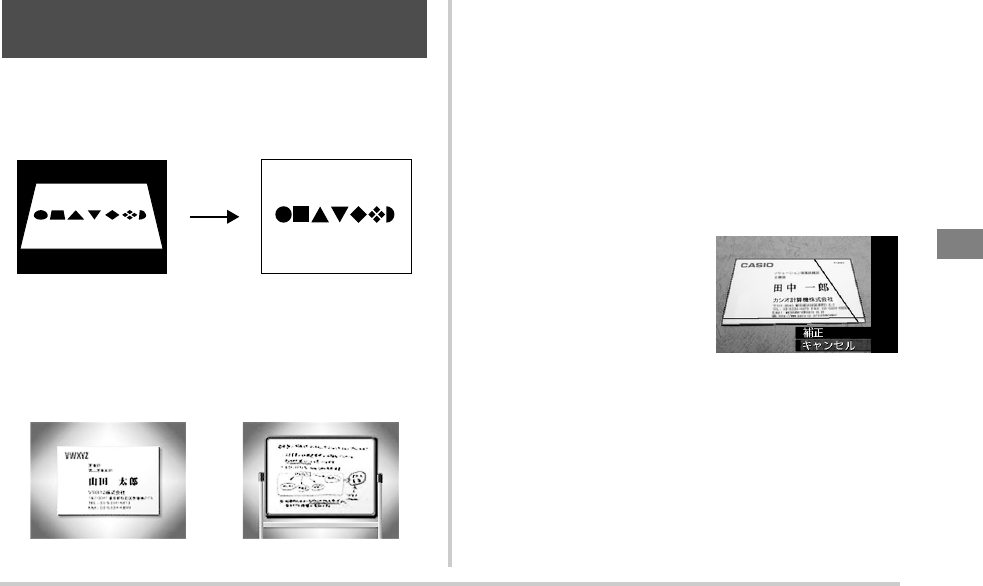
撮りたいシーンを選んで撮影する(ベストショット)
77
名刺や書類、ホワイトボードなどの撮影時に、撮影の立ち位置の
都合によって正面からは撮影できない場合があります。ビジネ
スショットのシーンを選べば、斜めから撮影した画像を正面か
ら撮影したかのように補正して撮影することができます。
ベストショットに2つのビジネスショットのシーンが用意され
ています。
■ ビジネスショットのシーンを選ぶ
1. 撮影モードにして【BS】を押す
2.【S】【T】【W】【X】で“名刺や書類を写します”または“ホ
ワイトボードなどを写します”のシーンを選び、【SET】
を押す
次に別のシーンを選ぶまでビジネスショットでの撮影がで
きます。
■ ビジネスショットで撮影する
1. ビジネスショットのシーン
を選んだ後、シャッターを
押す
補正確認画面が表示されま
す。
赤い枠内が補正される領域で
す。黒い枠が表示される場合、
黒い枠は別の補正領域候補を示しています。別の補正領域
候補が表示されない場合は手順3に進んでください。
• 補正候補が検出できない場合は、補正確認画面が表示さ
れず、「この画像は補正できませんでした」というメッ
セージが表示されます。その後、補正されずに画像が保存
されます。
2.【W】【X】で補正領域を選ぶ
名刺や書類などを撮影する(ビジネスショッ
ト)
• “名刺や書類を写します” • “ホワイトボードなどを写
します”
補正処理前 補正処理後










